- ผู้เขียน Abigail Brown [email protected].
- Public 2023-12-17 07:03.
- แก้ไขล่าสุด 2025-01-24 12:26.
อุปกรณ์ต่อพ่วงหลากหลายประเภทสามารถเชื่อมต่อกับคอมพิวเตอร์ของคุณผ่านพอร์ต Thunderbolt 3 ตามชื่อของมัน Thunderbolt นั้นเร็ว แต่ที่สำคัญกว่านั้น พอร์ต Thunderbolt นั้นใช้งานได้หลากหลายและใช้ตัวเชื่อมต่อ USB-C ทั่วไปเพื่อเชื่อมต่อกับอุปกรณ์ส่วนใหญ่
นี่คือ 6 วิธีแรกที่คุณสามารถใช้พอร์ต Thunderbolt เพื่อปรับปรุงการเชื่อมต่อ ความเร็ว และความสะดวกสบาย
Thunderbolt 4 ประกาศในปี 2020 เข้ากันได้กับ USB4 และ Thunderbolt 3
การเชื่อมต่อจอภาพตั้งแต่หนึ่งจอขึ้นไป
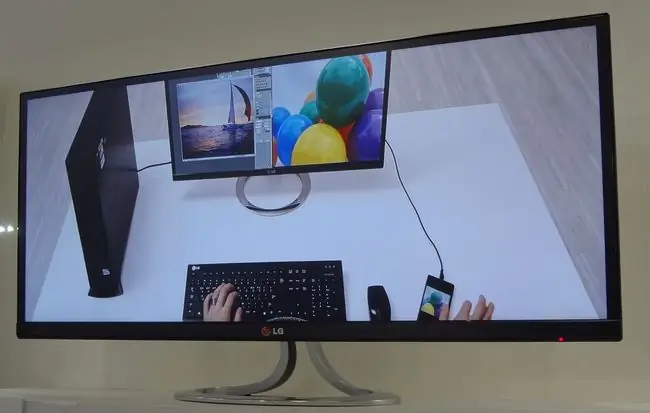
Thunderbolt 3 รองรับการเชื่อมต่อจอแสดงผลหลายจอกับคอมพิวเตอร์ของคุณโดยส่งวิดีโอผ่านสาย Thunderbolt โดยใช้ DisplayPort 12 มาตรฐานวิดีโอ สิ่งนี้ทำให้คุณสามารถเชื่อมต่อจอภาพใดๆ ที่ใช้ DisplayPort หรือหนึ่งในประเภทการเชื่อมต่อที่เข้ากันได้ เช่น mini DisplayPort
Thunderbolt 3 รองรับการเชื่อมต่อจอภาพ 4K สองจอที่ 60 fps, จอภาพ 4K หนึ่งจอที่ 120 fps หรือจอภาพ 5K หนึ่งจอที่ 60 fps
ในการใช้การเชื่อมต่อ Thunderbolt เดียวเพื่อเชื่อมต่อจอแสดงผลหลายจอ คุณต้องมีจอภาพที่เปิดใช้งาน Thunderbolt ที่มีความสามารถในการผ่านการเชื่อมต่อ Thunderbolt (จะมีพอร์ตที่มีป้ายกำกับ Thunderbolt) หรือแท่นเชื่อมต่อ Thunderbolt 3
เทคนิควิดีโอของ Thunderbolt ไม่หยุดเพียงแค่เชื่อมต่อกับจอภาพที่รองรับ DisplayPort ด้วยอะแดปเตอร์สายเคเบิลที่เหมาะสม จอภาพ HDMI และจอภาพ VGA ก็รองรับเช่นกัน
เครือข่ายประสิทธิภาพสูง

Thunderbolt รองรับโปรโตคอลเครือข่ายอีเทอร์เน็ตในทุกรูปแบบ ซึ่งหมายความว่าคุณสามารถใช้สายอะแดปเตอร์ Thunderbolt to Ethernet เพื่อเชื่อมต่อกับเครือข่าย 10 Gb Ethernet และคุณสามารถใช้สาย Thunderbolt เพื่อเชื่อมต่อคอมพิวเตอร์สองเครื่องที่ความเร็วสูงสุด 10 Gbps ในเครือข่ายเพียร์ทูเพียร์ที่เร็วมาก
การใช้ตัวเลือกเครือข่ายเพียร์ทูเพียร์เป็นวิธีที่ดีในการคัดลอกข้อมูลจำนวนมากอย่างรวดเร็วระหว่างคอมพิวเตอร์สองเครื่อง เช่น เมื่อคุณอัปเกรดเป็นคอมพิวเตอร์เครื่องใหม่และจำเป็นต้องย้ายข้อมูลเก่าไปไว้ ซึ่งหมายความว่าไม่ต้องรอข้ามคืนเพื่อให้การคัดลอกเสร็จสมบูรณ์
คลังเก็บสายฟ้า

Thunderbolt 3 ให้ความเร็วในการถ่ายโอนข้อมูลสูงถึง 40 Gbps ทำให้เป็นเทคโนโลยีที่น่าดึงดูดสำหรับระบบจัดเก็บข้อมูลประสิทธิภาพสูง
ระบบจัดเก็บข้อมูลแบบสายฟ้ามีให้ใช้งานในหลายรูปแบบ รวมถึงอุปกรณ์ที่ใช้บัสเพียงเครื่องเดียวที่สามารถใช้ในการบูตเครื่องคอมพิวเตอร์ของคุณได้ ซึ่งโดยทั่วไปแล้วจะทำให้ประสิทธิภาพของดิสก์เพิ่มขึ้นอย่างมากเมื่อเทียบกับสิ่งที่มีให้ในบูตไดรฟ์ภายใน
กล่องหุ้ม Multibay ที่ใช้ SSD และการกำหนดค่า RAID ต่างๆ สามารถเพิ่มประสิทธิภาพดิสก์เกินความเร็วที่จำเป็นสำหรับการผลิต แก้ไข และจัดเก็บโปรเจ็กต์มัลติมีเดีย
บางทีความต้องการของคุณอาจเกี่ยวข้องกับปริมาณพื้นที่จัดเก็บและความน่าเชื่อถือมากกว่า Thunderbolt 3 ให้คุณใช้ดิสก์ไดรฟ์ราคาไม่แพงจำนวนมากเพื่อสร้างพูลการจัดเก็บข้อมูลแบบมิเรอร์ขนาดใหญ่หรือได้รับการปกป้อง เมื่อคอมพิวเตอร์ของคุณต้องการพื้นที่จัดเก็บข้อมูลที่มีความพร้อมใช้งานสูง Thunderbolt 3 สามารถช่วยตอบสนองความต้องการเหล่านั้นได้
ที่เก็บข้อมูลแบบ USB

Thunderbolt 3 ยังรองรับ USB 3.1 Gen 2 เช่นเดียวกับ USB เวอร์ชันก่อนหน้า
USB 3.1 Gen 2 ให้ความเร็วในการเชื่อมต่อสูงถึง 10 Gbps ซึ่งเร็วเท่ากับข้อกำหนดของ Thunderbolt ดั้งเดิมและเร็วพอสำหรับที่เก็บข้อมูลเอนกประสงค์ส่วนใหญ่และความต้องการการเชื่อมต่อภายนอก
การเชื่อมต่อกับอุปกรณ์ที่ใช้ USB ใช้สาย USB-C มาตรฐาน ซึ่งบางครั้งมีมาพร้อมกับอุปกรณ์ต่อพ่วง USB ควบคู่ไปกับต้นทุนโดยรวมที่ต่ำกว่าของอุปกรณ์ต่อพ่วง USB 3.1 ทำให้พอร์ต Thunderbolt 3 เป็นที่ต้องการ
USB 3ความเร็ว 1 Gen 2 ที่ 10 Gbps ทำให้ระบบจัดเก็บข้อมูลที่ใช้เทคโนโลยีนี้น่าสนใจเนื่องจากมีแบนด์วิดท์เพื่อใช้งานโซลิดสเตตไดรฟ์อย่างเต็มที่โดยใช้การเชื่อมต่อ SATA III การเชื่อมต่อประเภทนี้เป็นตัวเลือกที่ดีสำหรับกล่องหุ้ม RAID แบบดูอัลเบย์สำหรับดิสก์ไดรฟ์มาตรฐานและ SSD
กราฟิกภายนอก

เรามักจะคิดว่า Thunderbolt 3 เป็นสายเคเบิลธรรมดาที่สามารถทำงานได้ที่ความเร็วสูง แต่เทคโนโลยีที่อยู่เบื้องหลังพอร์ต Thunderbolt นั้นใช้ระบบบัส PCIe 3 (Peripheral Component Interconnect Express) ที่ใช้เชื่อมต่อส่วนประกอบคอมพิวเตอร์.
ส่วนประกอบหนึ่งที่ใช้รูปแบบการเชื่อมต่อนี้โดยทั่วไปคือการ์ดกราฟิกหรือ GPU ภายในคอมพิวเตอร์ของคุณ มันเชื่อมต่อผ่านอินเทอร์เฟซ PCIe ภายในคอมพิวเตอร์ ดังนั้นจึงสามารถเชื่อมต่อภายนอกโดยใช้แชสซีส่วนขยาย PCIe ที่มีอินเทอร์เฟซ Thunderbolt 3
ความสามารถในการเชื่อมต่อการ์ดกราฟิกภายนอกกับคอมพิวเตอร์ของคุณทำให้คุณสามารถอัพเกรดกราฟิกของคุณได้อย่างง่ายดาย สะดวกด้วยแล็ปท็อปและระบบคอมพิวเตอร์แบบ all-in-one ที่อัพเกรดได้ยากหากไม่สามารถทำได้
การเพิ่มการ์ดกราฟิกภายนอกเป็นวิธีหนึ่งที่เทคโนโลยีนี้จะมีประโยชน์ อีกประการหนึ่งคือการใช้ตัวเร่งกราฟิกภายนอกที่ทำงานร่วมกับแอประดับโปรเพื่อเพิ่มความเร็วให้กับงานที่ซับซ้อนบางอย่าง เช่น การเรนเดอร์โมเดล 3 มิติ การสร้างภาพ และการถ่ายทำภาพยนตร์
ด็อกกิ้ง

คิดว่า Thunderbolt Dock เป็นกล่องแยกพอร์ต ทำให้พอร์ตทุกประเภทที่รองรับโดย Thunderbolt พร้อมใช้งานในกล่องภายนอกเดียว
Docks สามารถใช้ได้กับหมายเลขและประเภทของพอร์ตต่างๆ ในกรณีส่วนใหญ่ Thunderbolt Dock จะมีพอร์ต USB 3.1 จำนวนหนึ่ง, DisplayPort, HDMI, อีเธอร์เน็ต, สายสัญญาณเสียงเข้าและออก, S/PDIF แบบออปติคอล และหูฟัง พร้อมด้วยพอร์ต Pass-through ของ Thunderbolt 3 เพื่อให้คุณสามารถเชื่อมต่อแบบเดซี่เชน อุปกรณ์สายฟ้าเพิ่มเติม
ผู้ผลิตท่าเรือมีพอร์ตของตัวเอง บางตัวเพิ่มอินเทอร์เฟซ FireWire รุ่นเก่าและช่องเสียบตัวอ่านการ์ด เป็นความคิดที่ดีที่จะเรียกดูข้อเสนอของผู้ผลิตแต่ละรายสำหรับพอร์ตที่คุณต้องการมากที่สุด
Docks ยังให้ความคล่องตัว ทำให้มีจุดเชื่อมต่อที่สามารถใช้งานได้พร้อมกันมากขึ้น ทำให้ไม่จำเป็นต้องเสียบและถอดอะแดปเตอร์สายเคเบิลจำนวนหนึ่งเพื่อเชื่อมต่ออุปกรณ์ต่อพ่วงที่คุณต้องการในขณะนี้






